Οδηγός χρήσης Keynote για iPad
- Καλώς ορίσατε
-
- Εισαγωγή στο Keynote
- Εισαγωγή στις εικόνες, γραφήματα και άλλα αντικείμενα
- Δημιουργία της πρώτης σας παρουσίασης
- Άνοιγμα παρουσίασης
- Αποθήκευση και ονομασία παρουσίασης
- Εύρεση παρουσίασης
- Εκτύπωση παρουσίασης
- Αντιγραφή κειμένου και αντικειμένων μεταξύ εφαρμογών
- Βασικές χειρονομίες οθόνης αφής
- Χρήση του Apple Pencil με το Keynote
- Δημιουργία παρουσίασης με χρήση VoiceOver
-
- Αποστολή παρουσίασης
- Εισαγωγή στη συνεργασία
- Πρόσκληση άλλων για συνεργασία
- Συνεργασία σε κοινόχρηστη παρουσίαση
- Αλλαγή των ρυθμίσεων μιας κοινόχρηστης παρουσίασης
- Διακοπή της κοινής χρήσης μιας παρουσίασης
- Κοινόχρηστοι φάκελοι και συνεργασία
- Χρήση του Box για συνεργασία
- Δημιουργία κινούμενου GIF
- Δημοσίευση της παρουσίασής σας σε ιστολόγιο
- Copyright

Μορφοποίηση κειμένου σε στήλες στο Keynote στο iPad
Μπορείτε να μορφοποιήσετε κείμενο σε ένα πλαίσιο κειμένου σε δύο ή περισσότερες στήλες στις οποίες το κείμενο ρέει αυτόματα από μια στήλη στην επόμενη.
Μορφοποίηση στηλών κειμένου
Αγγίξτε ένα σχήμα ή πλαίσιο κειμένου ή επιλέξτε κείμενο.
Αγγίξτε το
 και μετά αγγίξτε «Κείμενο».
και μετά αγγίξτε «Κείμενο».Αγγίξτε «Στήλες» και μετά κάντε ένα από τα εξής:
Αλλαγή του πλήθους στηλών: Αγγίξτε το
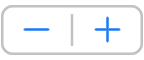 για να αφαιρέσετε ή να προσθέσετε στήλες.
για να αφαιρέσετε ή να προσθέσετε στήλες.Καθορισμός πλάτους στηλών: Για χρήση του ίδιου πλάτους για όλες τις στήλες, ενεργοποιήστε το «Ίσο πλάτος στήλης». Για καθορισμό διαφορετικού πλάτους στηλών, απενεργοποιήστε αυτήν τη ρύθμιση και μετά αγγίξτε
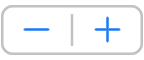 κάτω από τον αριθμό κάθε στήλης στην ενότητα «Μέγεθος στήλης».
κάτω από τον αριθμό κάθε στήλης στην ενότητα «Μέγεθος στήλης».Καθορισμός της απόστασης μεταξύ στηλών: Αγγίξτε το
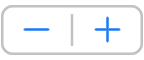 δίπλα στο «Διάστηλο». Αν έχετε περισσότερες από δύο στήλες, μπορείτε να προσαρμόσετε το πλάτος περιθωρίου βιβλιοδεσίας μεταξύ κάθε στήλης.
δίπλα στο «Διάστηλο». Αν έχετε περισσότερες από δύο στήλες, μπορείτε να προσαρμόσετε το πλάτος περιθωρίου βιβλιοδεσίας μεταξύ κάθε στήλης.
Επιβολή κειμένου στην αρχή της επόμενης στήλης
Αγγίξτε όπου θέλετε να διακοπεί η προηγούμενη στήλη.
Αγγίξτε «Εισαγωγή» και μετά αγγίξτε «Αλλαγή στήλης».